Een paar dagen geleden schreven we een bericht over het aanpassen van de standaard schijfpictogrammen van Windows 8 met behulp van Eight Drive Icon Changer. Een paar gebruikers die probeerden de stationspictogramwisselaar te downloaden en uit te voeren, lieten een opmerking achter waarin ze vroegen hoe het programma moest worden uitgevoerd zoals Windows 8 laat zien: "Windows SmartScreen verhinderde dat een niet-herkende app kon worden gestart. Als u deze app gebruikt, kan uw pc het risico lopen "tijdens het opstarten van het programma.

Zoals sommigen van u weten, is de SmartScreen-beschermingsfunctie in Windows 8 verantwoordelijk voor het bovenstaande bericht. Microsoft heeft de SmartScreen-functie van Internet Explorer ook uitgebreid naar Windows om gebruikers tegen malware te beschermen. In het algemeen geeft SmartScreen Protection het bovenstaande bericht weer wanneer u een zojuist uitgebracht programma probeert uit te voeren of een toepassing die nog geen reputatie heeft gevestigd.
Hoewel het eenvoudig is om de SmartScreen Protection-functie uit te schakelen in Windows 8, adviseren we niet om de beveiliging uit te schakelen.
Als u een programma van een bekende ontwikkelaar of website hebt gedownload, kunt u het programma eenvoudig uitvoeren door de onderstaande instructies te volgen:
Stap 1: Dubbelklik op het programma dat u wilt uitvoeren of installeren. Wanneer u het bovenstaande bericht van SmartScreen ontvangt, klikt u op Meer info om de naam van de uitgever en de naam van het app-bestand te zien.
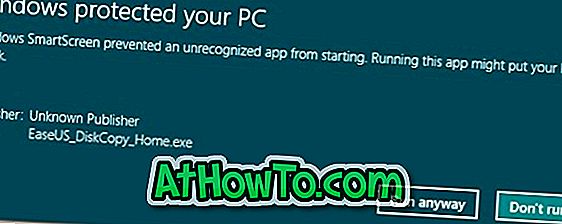
Stap 2: Klik nu op Run anyway knop om de applicatie uit te voeren. Dat is het!
Gebruikers die de SmartScreen-functie willen uitschakelen, kunnen ons volgen hoe de Windows 8 SmartScreen-beveiligingsgids moet worden uitgeschakeld













